Nota
O acesso a esta página requer autorização. Pode tentar iniciar sessão ou alterar os diretórios.
O acesso a esta página requer autorização. Pode tentar alterar os diretórios.
Neste artigo, você aprenderá a integrar o Help Scout com o Microsoft Entra ID. Ao integrar o Help Scout com o Microsoft Entra ID, você pode:
- Controle no Microsoft Entra ID quem tem acesso ao Help Scout.
- Permita que seus usuários entrem automaticamente no Help Scout com suas contas do Microsoft Entra.
- Gerencie suas contas em um local central.
Pré-requisitos
O cenário descrito neste artigo pressupõe que você já tenha os seguintes pré-requisitos:
- Uma conta de usuário do Microsoft Entra com uma assinatura ativa. Se ainda não tiver uma, pode Criar uma conta gratuitamente.
- Uma das seguintes funções:
- Assinatura com início de sessão único ativada no Help Scout.
Descrição do cenário
Neste artigo, você configura e testa o logon único do Microsoft Entra em um ambiente de teste.
- O Help Scout suporta início de SSO por SP e IDP.
- O Help Scout suporta Just In Time provisionamento de usuários.
Adicionar Help Scout da galeria
Para configurar a integração do Help Scout no Microsoft Entra ID, você precisa adicionar o Help Scout da galeria à sua lista de aplicativos SaaS gerenciados.
- Entre no centro de administração do Microsoft Entra como um Administrador de Aplicações em Nuvem , no mínimo,.
- Navegue até Entra ID>Enterprise apps>Novo aplicativo.
- Na seção Adicionar da galeria, digite Help Scout na caixa de pesquisa.
- Selecione Help Scout no painel de resultados e adicione a aplicação. Aguarde alguns segundos enquanto o aplicativo é adicionado ao seu locatário.
Como alternativa, pode-se também utilizar o Assistente de Configuração do Enterprise App. Neste assistente, pode adicionar uma aplicação ao seu tenant, adicionar utilizadores/grupos à aplicação, atribuir perfis e configurar o SSO. Saiba mais sobre os assistentes do Microsoft 365.
Configurar e testar o Microsoft Entra SSO for Help Scout
Configure e teste o Microsoft Entra SSO com o Help Scout usando um usuário de teste chamado B.Simon. Para que o SSO funcione, você precisa estabelecer uma relação de vínculo entre um usuário do Microsoft Entra e o usuário relacionado no Help Scout.
Para configurar e testar o Microsoft Entra SSO com o Help Scout, execute as seguintes etapas:
-
Configurar o Microsoft Entra SSO - para permitir que seus usuários usem esse recurso.
- Crie um usuário de teste do Microsoft Entra - para testar o logon único do Microsoft Entra com B.Simon.
- Atribua o usuário de teste do Microsoft Entra - para permitir que B.Simon use a funcionalidade de login único do Microsoft Entra.
-
Configurar o SSO do Help Scout - para definir as configurações de logon único no lado do aplicativo.
- Criar utilizador de teste do Help Scout - para ter uma contraparte de B.Simon no Help Scout ligada à representação de utilizador no Microsoft Entra.
- Teste SSO - para verificar se a configuração funciona.
Configurar o Microsoft Entra SSO
Siga estas etapas para habilitar o Microsoft Entra SSO.
Entre no centro de administração do Microsoft Entra como um Administrador de Aplicações em Nuvem , no mínimo,.
Navegue até Entra ID>Enterprise apps>Help Scout>Single sign-on.
Na página Selecione um método de início de sessão único, selecione SAML.
Na página Configurar logon único com SAML, selecione o ícone de lápis para Configuração Básica de SAML para editar as configurações.

Na secção Configuração Básica do SAML, se desejar configurar a aplicação no modo iniciado pelo IDP , execute as seguintes etapas:
um. Identificador é o URI de Audiência (ID de Entidade do Provedor de Serviços) do Help Scout, começa com
urn:b) URL de resposta é o URL de postback (Assertion Consumer Service URL) do Help Scout, começa com
https://Observação
Os valores nesses URLs são apenas para demonstração. Você precisa atualizar esses valores a partir do URL de resposta e do identificador reais. Você obtém esses valores na guia de Logon Único na seção Autenticação, que é explicada mais adiante no artigo.
Selecione Definir URLs adicionais e execute a seguinte etapa se desejar configurar o aplicativo no modo iniciado pelo SP :
Na caixa de texto URL de início de sessão, escreva o URL:
https://secure.helpscout.net/members/login/Na página Configurar Início de Sessão Único com SAML, na seção Certificado de Assinatura do SAML, selecione Download para baixar o Certificado (Base64) das opções fornecidas conforme a sua necessidade e guardá-lo no seu computador.

Na secção Configurar o Help Scout, copie o(s) URL(s) apropriado(s) de acordo com a sua necessidade.

Criar um usuário de teste do Microsoft Entra
Nesta seção, você cria um usuário de teste chamado B.Simon.
- Entre no centro de administração do Microsoft Entra como pelo menos um Administrador de Usuários.
- Navegue até Entra ID>Usuários.
- Selecione Novo usuário>Criar novo usuário, na parte superior da tela.
- Nas propriedades do utilizador , siga os seguintes passos:
- No campo Nome para exibição, digite
B.Simon. - No campo Nome principal do usuário, digite o username@companydomain.extension. Por exemplo,
B.Simon@contoso.com. - Selecione a caixa de seleção Mostrar palavra-passe e, em seguida, anote o valor exibido na caixa Palavra-passe.
- Selecione Revisar e criar.
- No campo Nome para exibição, digite
- Selecione Criar.
Atribuir o usuário de teste do Microsoft Entra
Nesta seção, você habilita B.Simon para usar o logon único concedendo acesso ao Help Scout.
- Entre no centro de administração do Microsoft Entra como um Administrador de Aplicações em Nuvem , no mínimo,.
- Navegue até Entra ID>Enterprise apps>Help Scout.
- Na página de visão geral do aplicativo, selecione Usuários e grupos.
- Selecione Adicionar utilizador/grupoe, em seguida, selecione Utilizadores e grupos na caixa de diálogo Adicionar Atribuição.
- Na caixa de diálogo Usuários e grupos, selecione B.Simon na lista Usuários e, em seguida, selecione o botão Selecionar na parte inferior da tela.
- Caso preveja que um papel seja atribuído aos utilizadores, pode selecioná-lo na lista suspensa Selecionar um papel. Se nenhuma função tiver sido configurada para este aplicativo, você verá a função "Acesso padrão" selecionada.
- Na caixa de diálogo Adicionar Atribuição, clique no botão Atribuir.
Configurar o SSO do Help Scout
Em uma janela diferente do navegador da Web, entre no site da empresa do Help Scout como administrador
Selecione Gerir no menu superior e, em seguida, selecione Empresa no menu suspenso.
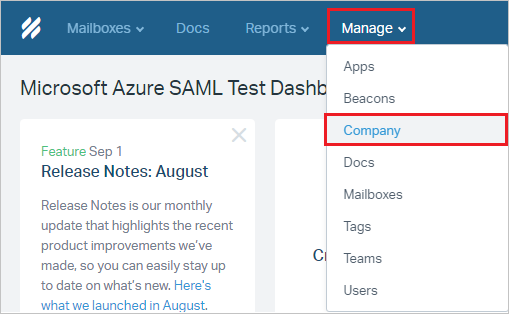
Selecione Autenticação no painel de navegação esquerdo.
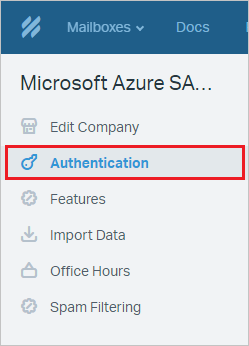
Isso leva você para a seção de configurações SAML e executa as seguintes etapas:
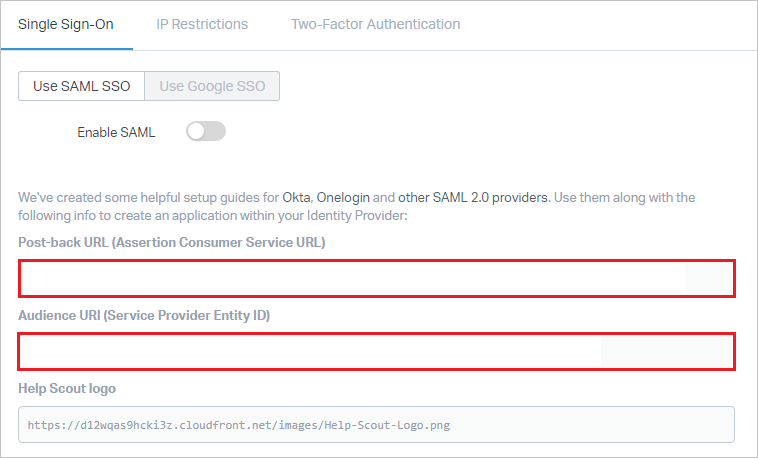
um. Copie o valor da URL Post-back (Assertion Consumer Service URL) e cole o valor na caixa de texto URL de resposta na secção de Configuração Básica de SAML .
b) Copie o valor do URI da Audiência () (ID de Entidade do Provedor de Serviços) e cole o valor na caixa de texto do Identificador () na secção Configuração SAML Básica ().
Alterne Ativar SAML e execute as seguintes etapas:
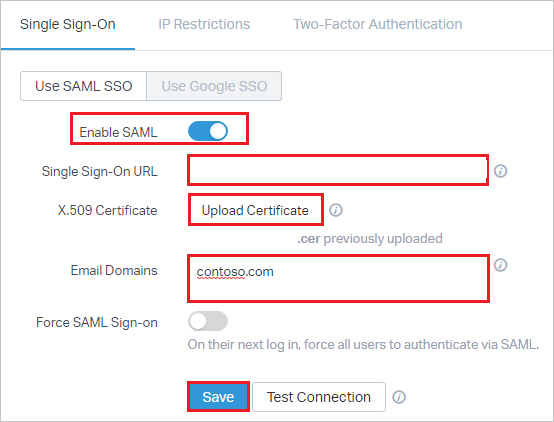
um. Na caixa de texto URL único Sign-On, cole o valor de Login URL.
b) Selecione Carregar Certificado para carregar o Certificado de (Base64) baixado anteriormente.
c. Insira o(s) domínio(s) de e-mail da sua organização e.x.-
contoso.comna caixa de texto Domínios de e-mail. Você pode separar vários domínios com uma vírgula. Sempre que um Utilizador ou Administrador do Help Scout introduzir esse domínio específico na página de login do Help Scout, será redirecionado para o Provedor de Identidade para autenticação com as suas credenciais.d. Por fim, você pode ativar Force SAML Sign-on se quiser que os utilizadores apenas façam login no Help Scout por meio desse método. Se você ainda quiser deixar a opção para que eles entrem com suas credenciais do Help Scout, você pode deixá-la desativada. Mesmo que isto esteja ativado, o Proprietário da Conta poderá sempre iniciar sessão no Help Scout com a palavra-passe da sua conta.
e. Selecione Guardar.
Criar usuário de teste do Help Scout
Nesta seção, um usuário chamado B.Simon é criado no Help Scout. O Help Scout suporta o provisionamento de usuários just-in-time, que é habilitado por padrão. Não há nenhum item de ação para você nesta seção. Se um usuário ainda não existir no Help Scout, um novo será criado após a autenticação.
SSO de teste
Nesta seção, você testa sua configuração de logon único do Microsoft Entra com as seguintes opções.
SP iniciado:
Selecione Testar esta aplicação, esta opção redireciona para o URL de Login do Help Scout, onde você pode iniciar o fluxo de login.
Vá diretamente para o URL de início de sessão do Help Scout e inicie o fluxo de início de sessão a partir daí.
O IDP foi iniciado:
- Selecione Testar esta aplicação, e deverá ser automaticamente autenticado no Help Scout para o qual configurou o SSO.
Você também pode usar o Microsoft My Apps para testar o aplicativo em qualquer modo. Ao selecionar o bloco Batedor de Ajuda em Meus Aplicativos, se configurado no modo SP, você será redirecionado para a página de logon do aplicativo para iniciar o fluxo de login e, se configurado no modo IDP, deverá entrar automaticamente no Batedor de Ajuda para o qual configurou o SSO. Para obter mais informações sobre os Meus Aplicativos, consulte Introdução aoMeus Aplicativos .
Conteúdo relacionado
Depois de configurar o Help Scout, você pode impor o controle de sessão, que protege a exfiltração e a infiltração dos dados confidenciais da sua organização em tempo real. O controle de sessão se estende do Acesso Condicional. Saiba como impor o controlo de sessão com o Microsoft Defender for Cloud Apps.